
VKONTAKTE sotsiaalne võrgustik, nagu te teate, pakub kasutajatele võimalust kuulata muusikat tasuta, kuid väikese funktsiooni mängija kaudu. Sel põhjusel on VK saidi kolmanda osapoole ekvivalentide kasutamise teema muutumas kiireloomuliseks teemaks, mida me selles artiklis räägime.
VK ekvivalendid
Kõigepealt tuleb selgitada, et kõik praegu olemasolevad meetodid ekvalaiseri kasutamisel VKONTAKTE saidi osana nõuavad täiendava tarkvara paigaldamist. Samal ajal ei arvestata VK-rakenduse "muusika" sektsioonis mitmeid muudatusi "Muusika" sektsioonis Android laiendusi.
Kasutage ainult usaldusväärseid laiendusi, mis ei vaja luba või lubada tal teha ohutu tsooni VK kaudu.
Pärast Realtek HD juht käivitamist saate otse heli seadistusele minna.
- Peamiste navigeerimispaanide kasutamine vahekaardile "Kõlarite" lüliti, mis tavaliselt avaneb vaikimisi, kui saatja algab.
- Järgmisena peate minema "Heliefekti" tab läbi menüü, mis asub põhielementide all heli kontrolli.
- Keskkonnajaotuse kasutamine saate valida kõige optimaalsema seadistuse režiimi, mida saab tühistada nupu lähtestamise abil.
- "Ekvalaiseri" plokis klõpsake nupul "puudu" ja valige üks muusika ja helide helivõimalustest.
- Olemasolevat ekvalaiseri eelseadistamist saate kasutada visuaalse paneeli abil.
- Karaoke tuuninguseade on mõeldud muusika heli sõltuvalt seadistatud väärtusest kõrgema või madalama heli muutmiseks.
- Kui soovite kasutada oma heli parameetreid, kasutate "On" Graafiline ekvalaiser.
- Sobivate juhtimisseadiste kasutamine seadistage eelistatud parameetrid. Siin saate kasutada ka eelseadme menüüd.
- Kui jõuad soovitud heliefekti, klõpsake nuppu "Salvesta".
- Alles aknas, mis ilmub alumises rida, sisestage seadistusnimi, mis hiljem lisatakse üldnimekirja ekvalaiseri presensiooni ja klõpsake OK.
- Seadete seadetest saate igal ajal lahti võtta, kasutades nullimisnuppu.

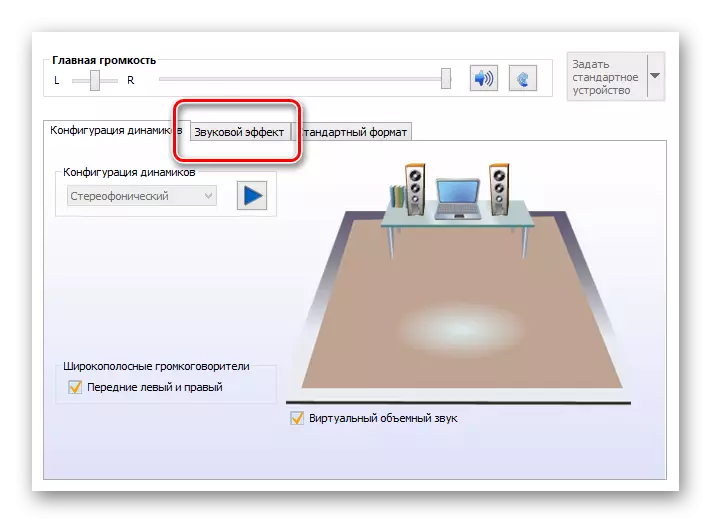
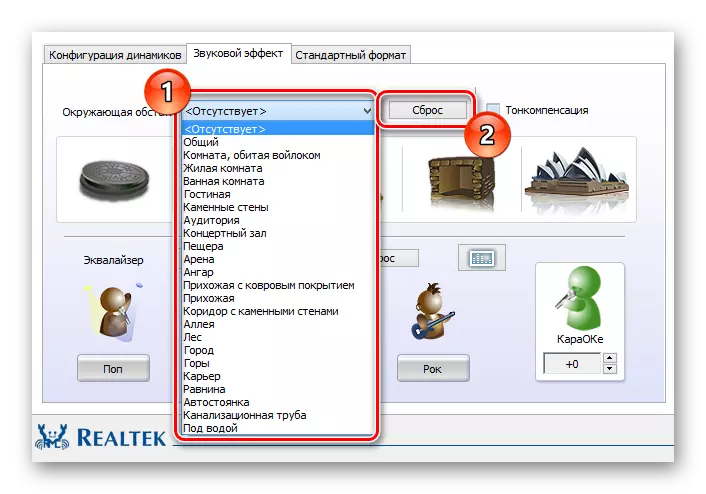

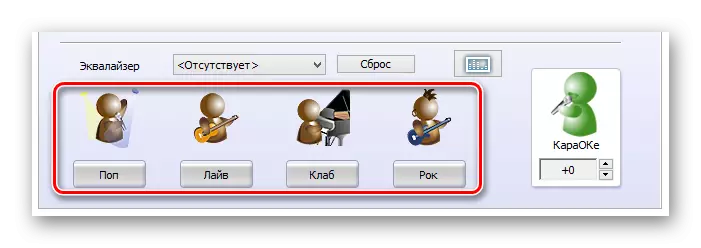
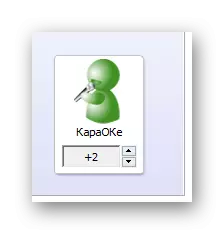

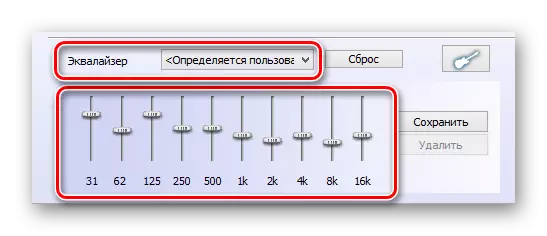
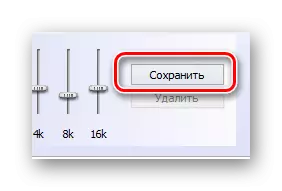
Parameetrite seadistamise protsessis ärge unustage muusikat kuulata, kuna seadeid rakendatakse automaatselt ilma eelneva salvestamiseta.
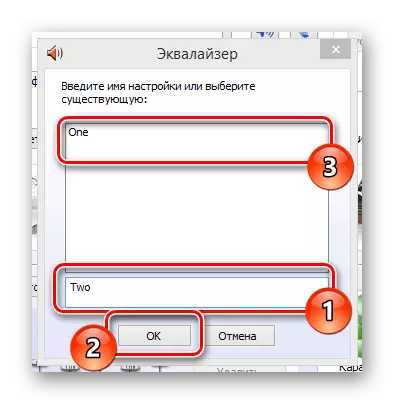
Kui olete eelnevalt loonud muid ekvalaiseri variatsioone, saate need asendada, valides esitatud loendist ja nupu abil "OKEI".
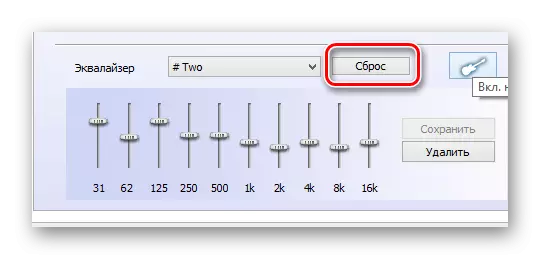
Kui sa tegid kõik õiged, siis kõlab muusika sotsiaalse võrgustiku VKontaKte täpselt nii, nagu te vajate.
Meetod 2: VK Blue Extension
Lisa VK BLUE on mõeldud veebilehe põhifunktsioonide laiendamiseks VKONTAKTE Google Chrome'i internetibrauseri helisalvestiste kuulamise protsessi osas. Veelgi enam, kasutades VK Blue'i, saate teid kasutajana pidevalt töötavat ekvalaiserit, mis ühildub veebisaidi uuendatud versiooniga ja ei põhjusta probleeme Interneti-brauseri jõudlusega.
Mine kroomitud e-poe
- Avage Chrome'i veebipoodide põhileht, kasutades sobivat linki.
- Otsinguriba kasutamine "Otsi poe järgi" leiate VK sinise rakenduse.
- Lehe paremal küljel leidke soovitud lisamine ja klõpsa nupule "Install".
- Kohustuslik kinnitage laienemise integreerimine pop-up süsteemi akna kaudu.
- Pärast paigaldamise lõpetamist suunatakse teid automaatselt teie helisalvestiste lehele VKontakte veebisaidil.
- Kui mainitud ümbersuunamine ei juhtunud, siis minge seejärel sõltumatult VK-saidi ja põhimenüü kaudu. Avage sektsioonis "Muusika".
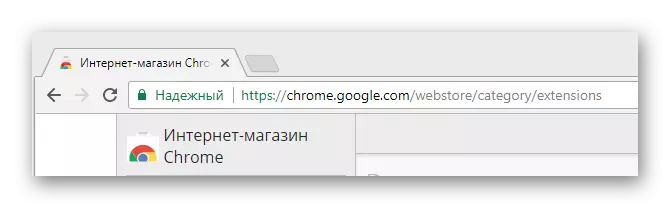
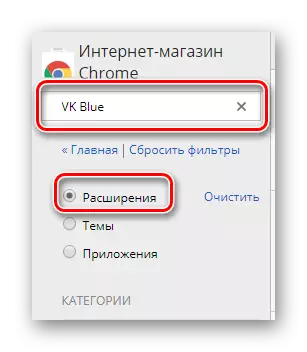
Muude lisandite minimaalse arvu väljastamiseks paigaldage märk "Laiendused".
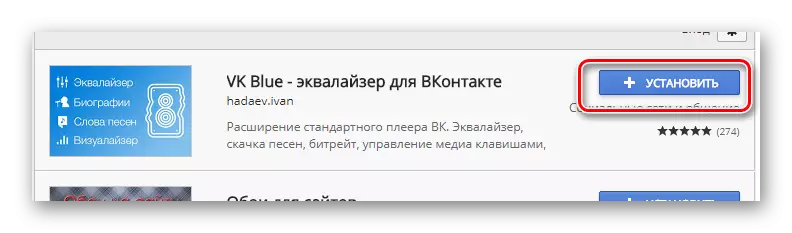
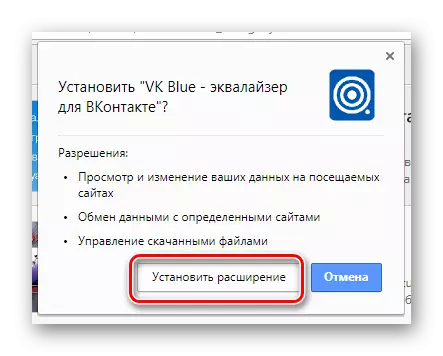

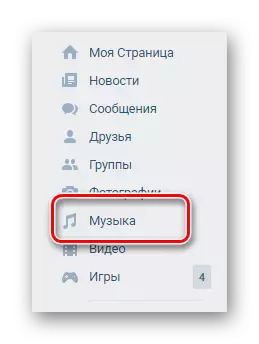
Kõik täiendavad meetmed on seotud otseselt väljakujunenud laienemisega.
- Nagu näete pärast lisamise paigaldamist, täiendab mängija liides "VK Blue" üksus.
- Ekvalaiseri kasutamiseks reprodutseerige oma esitusloendist eelistatud koostis.
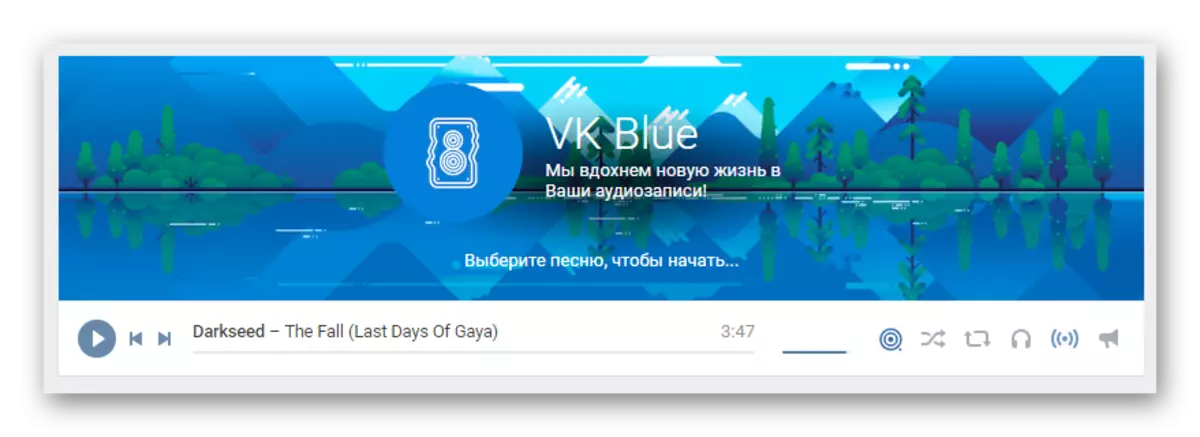
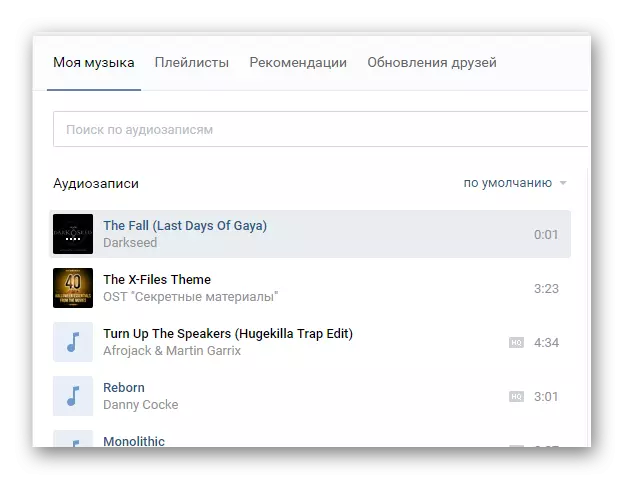
Pärast kavandatud parameetrite reguleerimist kõlab teie muusika korralikult vajadusel.
Järeldus
Kuna sotsiaalse võrgustiku veebilehe poliitika on VKONTAKTE hiljuti rohkem muutunud, mis puudutab eelkõige juurdepääsu audio salvestuste API-le, on nimed ainsad valikud. Lisaks võib teine meetod kaotada ka olemasolu.
Lugege ka: 5 Populaarse laiendust ooperile
Hoolimata ülaltoodust kohandavad paljud ekvalaiseri VK laiendajate arendajad aktiivselt nende täiendusi. Selle tulemusena võivad tulevikus ilmuda uued ekvalaiseri aktiveerimismeetodid.
